
PC를 사용하고 종료하였는데도 키보드, 마우스에 불빛 혹은 LED가 꺼지지 않고 계속 들어와있는 경우가 있습니다.
사무실이나 밤중에는 키보드 마우스 불빛이 불편하거나 신경쓰이는데요.
이번에는 컴퓨터 종료 후 키보드, 마우스 불빛 안 꺼짐 해결 방법에 대해 알려드리려고 합니다.
기본적으로 컴퓨터를 종료 후 전원을 다시 키는 동시에 [DEL] 키 혹은 [F2]키를 연타하여 Bios로 진입합니다.
아수스, 에이수스 (ASUS) 보드
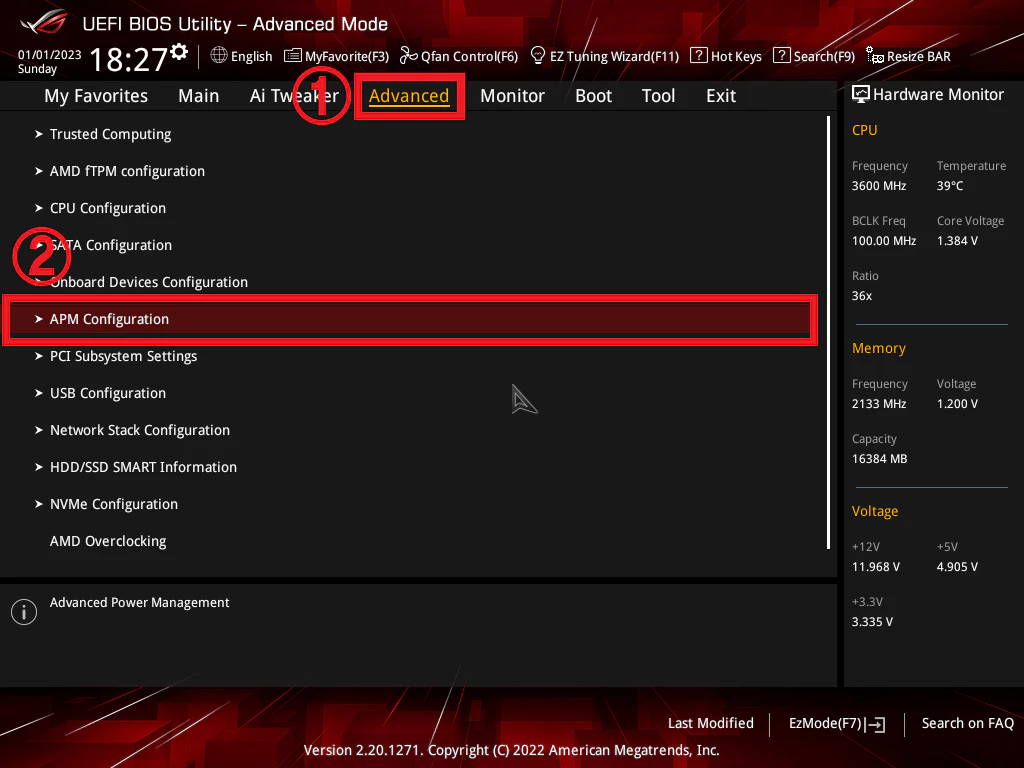
▲ ASUS Bios 진입 후 [Advanced (고급)] 탭에 있는 [APM Configuration] 항목으로 진입합니다.
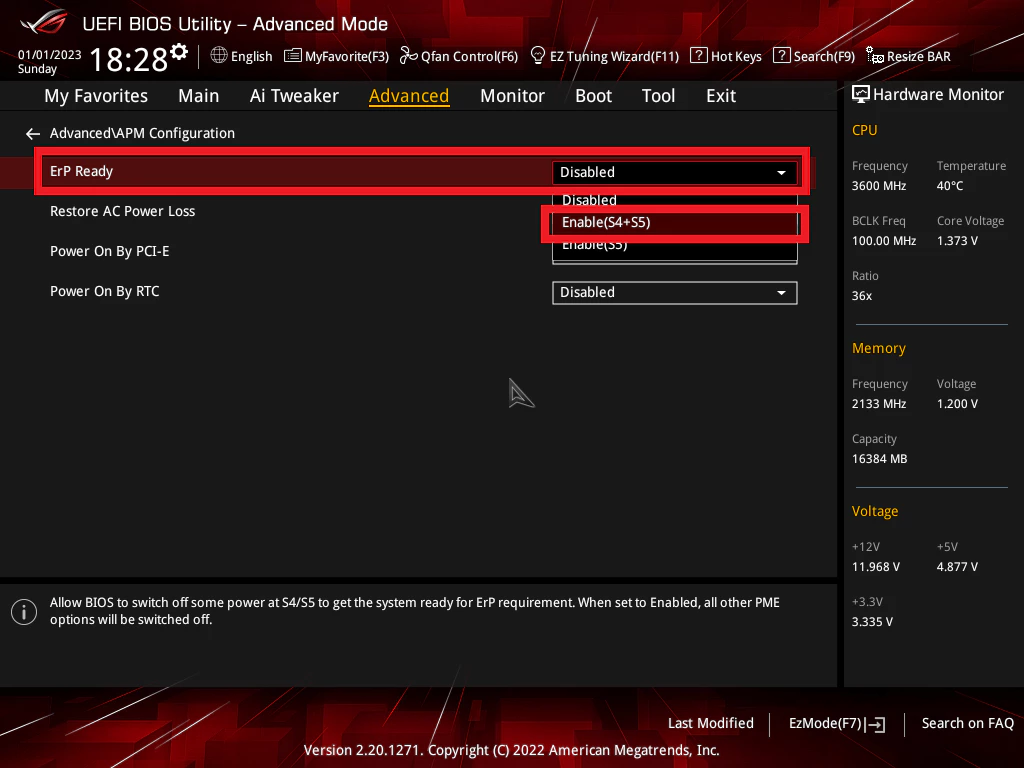
▲ APM Configuration 탭에 있는 [Erp Ready] 항목을 [Enable(S4+S5)]으로 설정해줍니다.
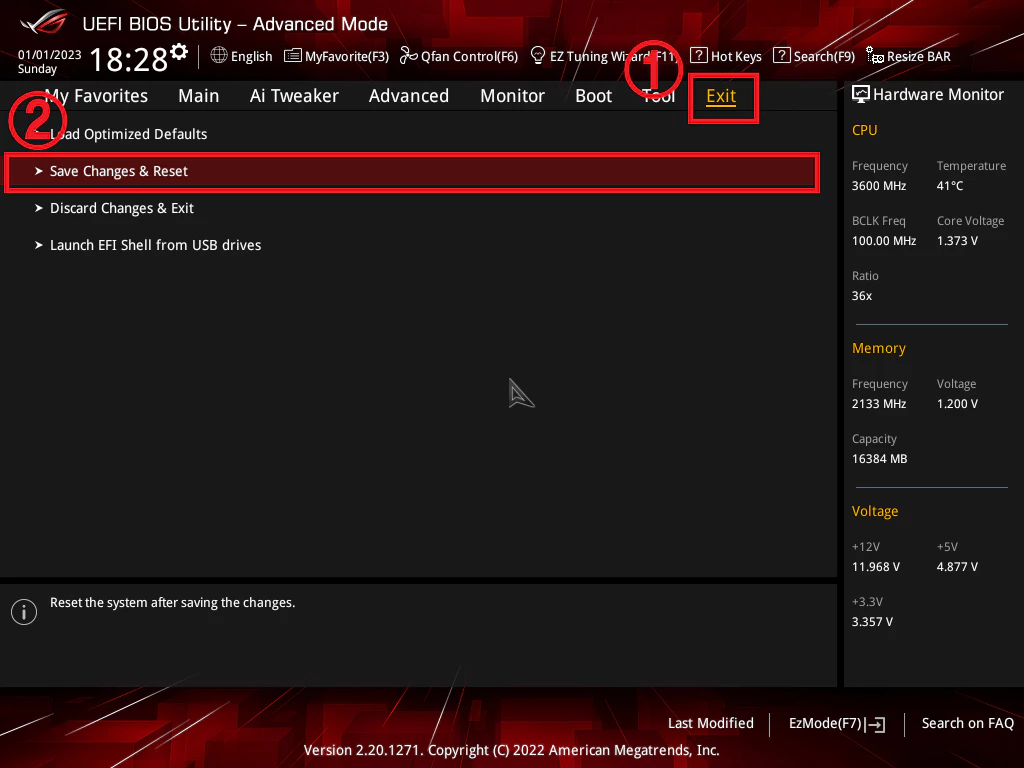
▲ 그 후 [Exit] 탭에 있는 [Save Changes & Reset]를 선택 후 엔터를 눌러줍니다.
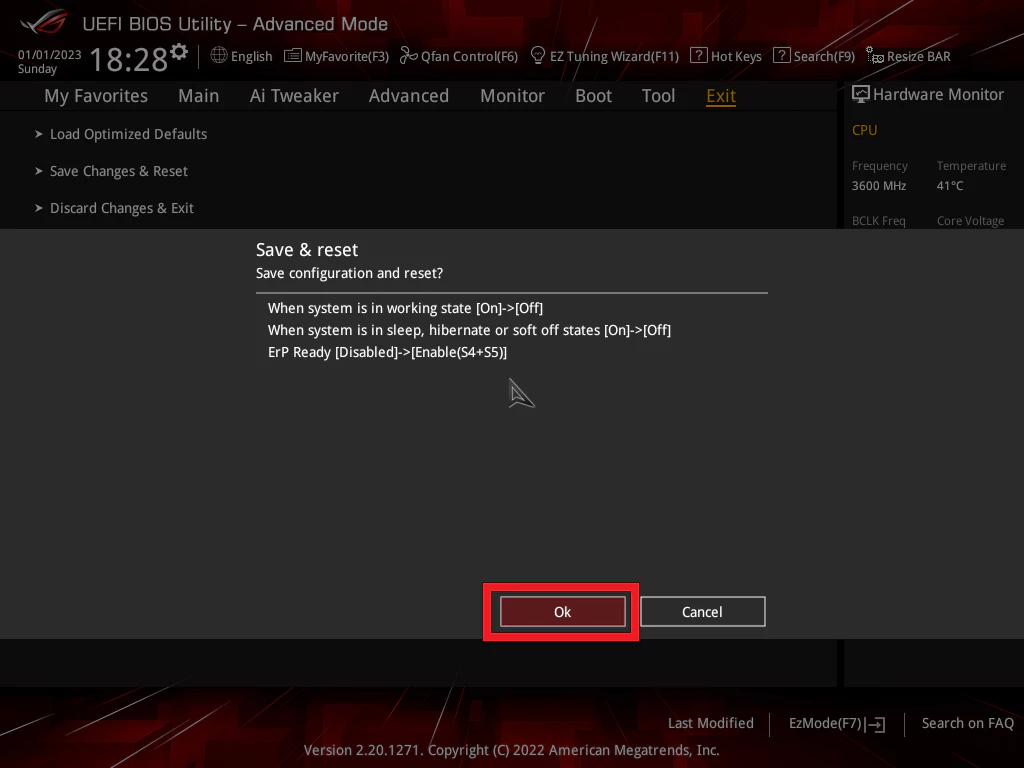
▲ 변경된 사항을 확인 후 [OK] 엔터를 눌러 설정을 저장해주시면 컴퓨터 종료 후 키보드 마우스 불빛이 꺼지는 것을 확인하실 수 있습니다.
애즈락 (ASRock) 보드
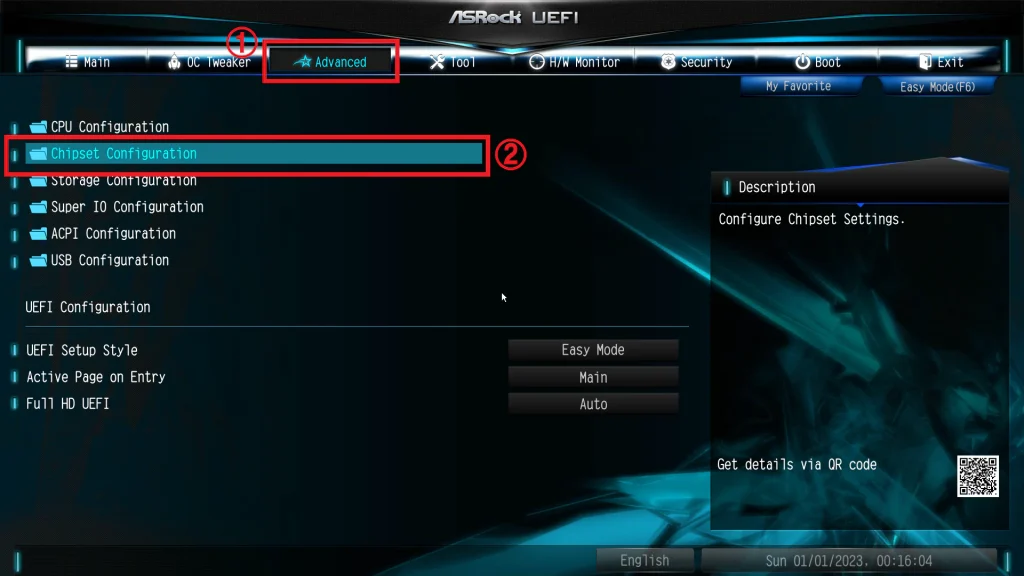
▲ 동일하게 애즈락(ASRock) Bios 진입 후 [Advanced (고급)] 탭에 있는 [Chipset Configuration] 항목으로 진입합니다.
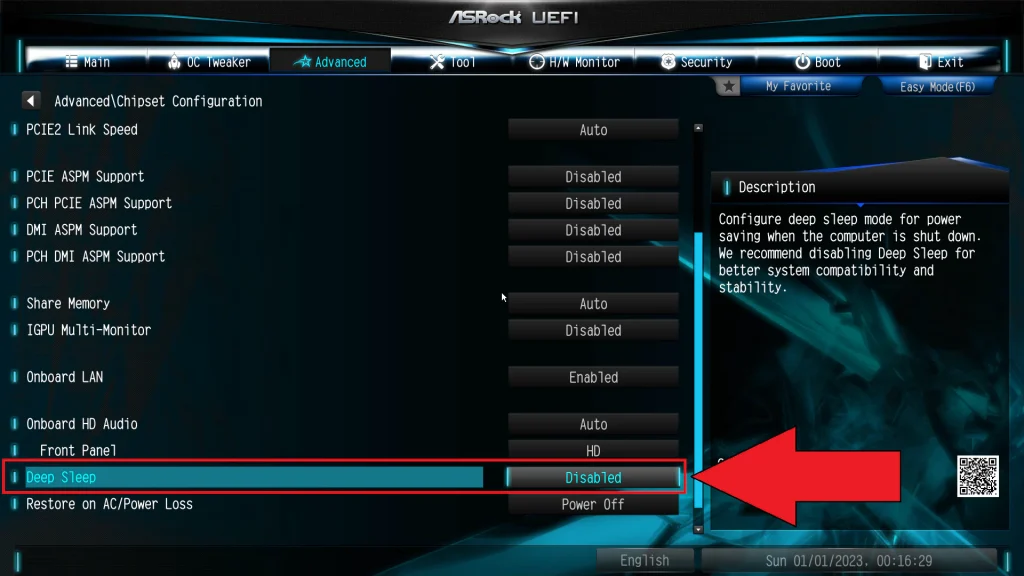
▲ Chipset Configuration탭에 있는 [Deep Sleep] 항목을 선택 후 엔터를 눌러줍니다.
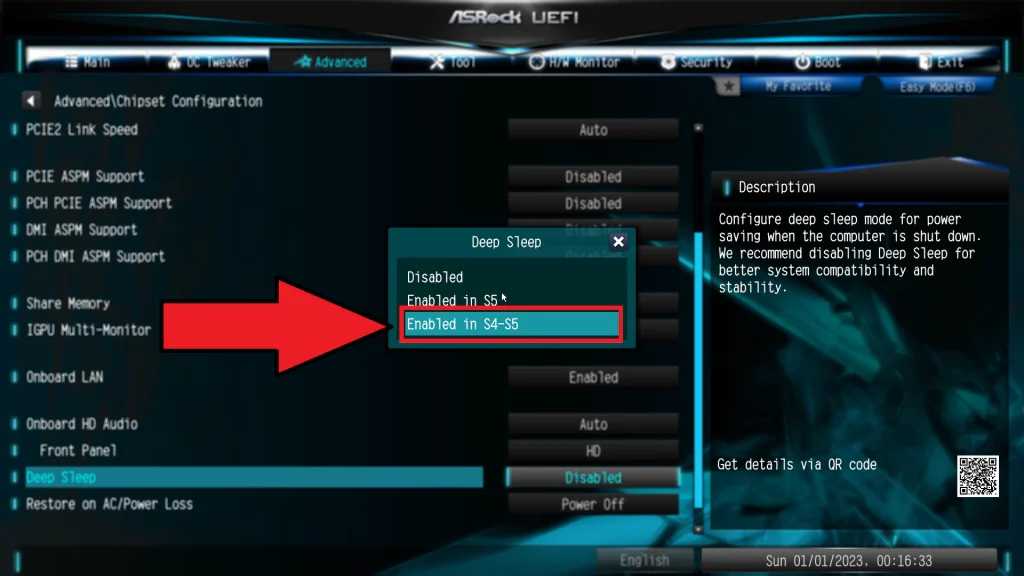
▲ Deep Sleep 항목을 [Enabled in S4-S5]으로 선택 후 엔터를 눌러줍니다.
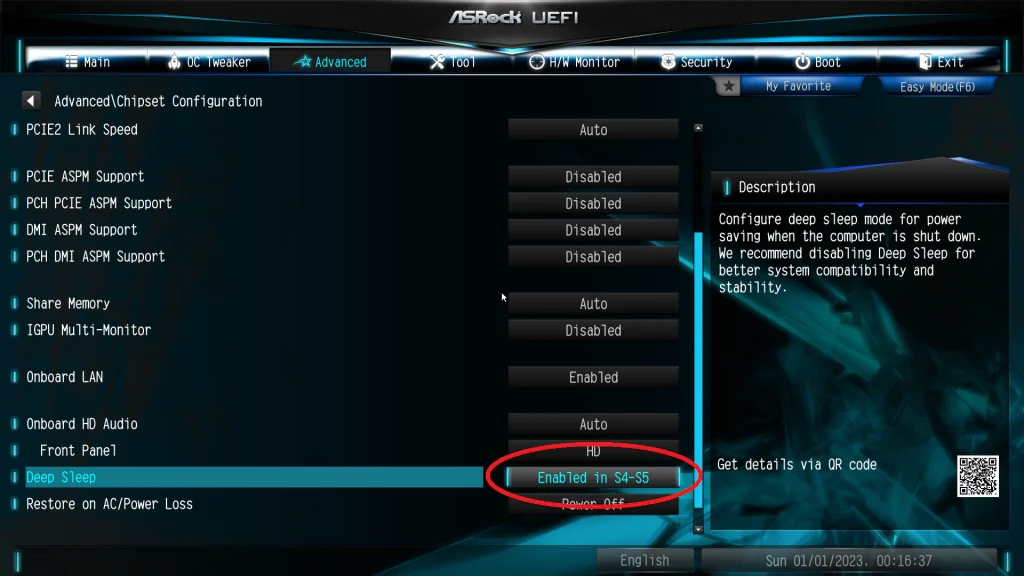
▲ Deep Sleep 항목을 Enable in S4-S5으로 설정되었는지 확인합니다.
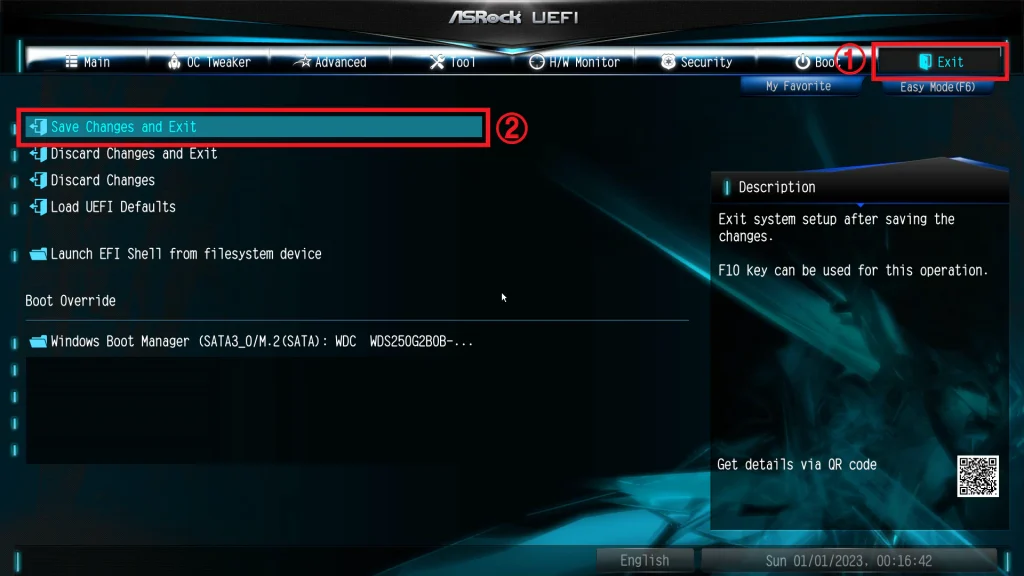
▲ [Exit] 탭에 있는 [Save Changes and Reset]를 선택 후 엔터를 눌러줍니다.
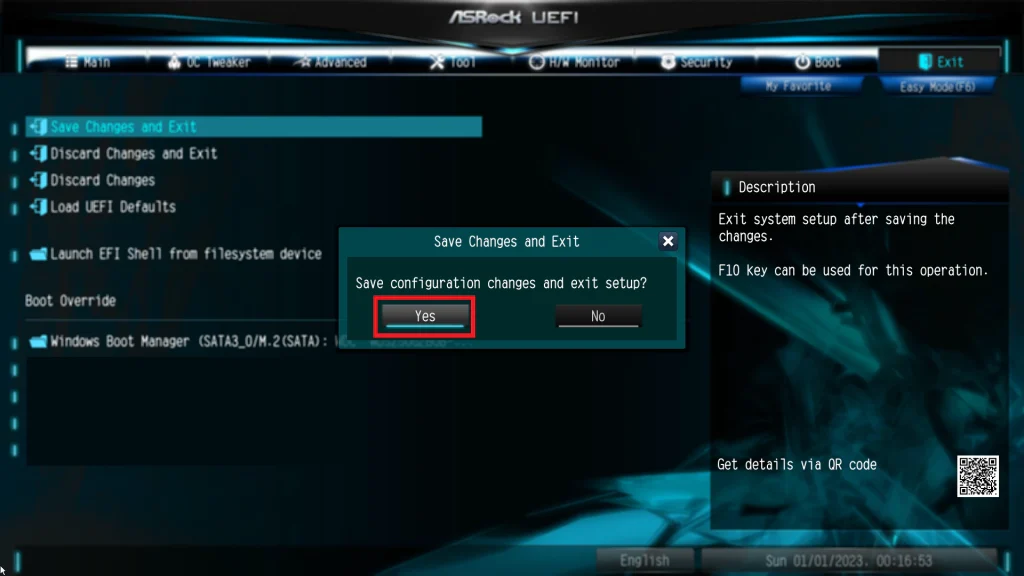
▲ [Yes] 부분에 엔터를 눌러 설정을 저장 후 재부팅 해주시면 PC 종료 후에도 키보드 마우스 불빛이 켜지지 않게 됩니다.
기가바이트 (GIGABYTE) 보드
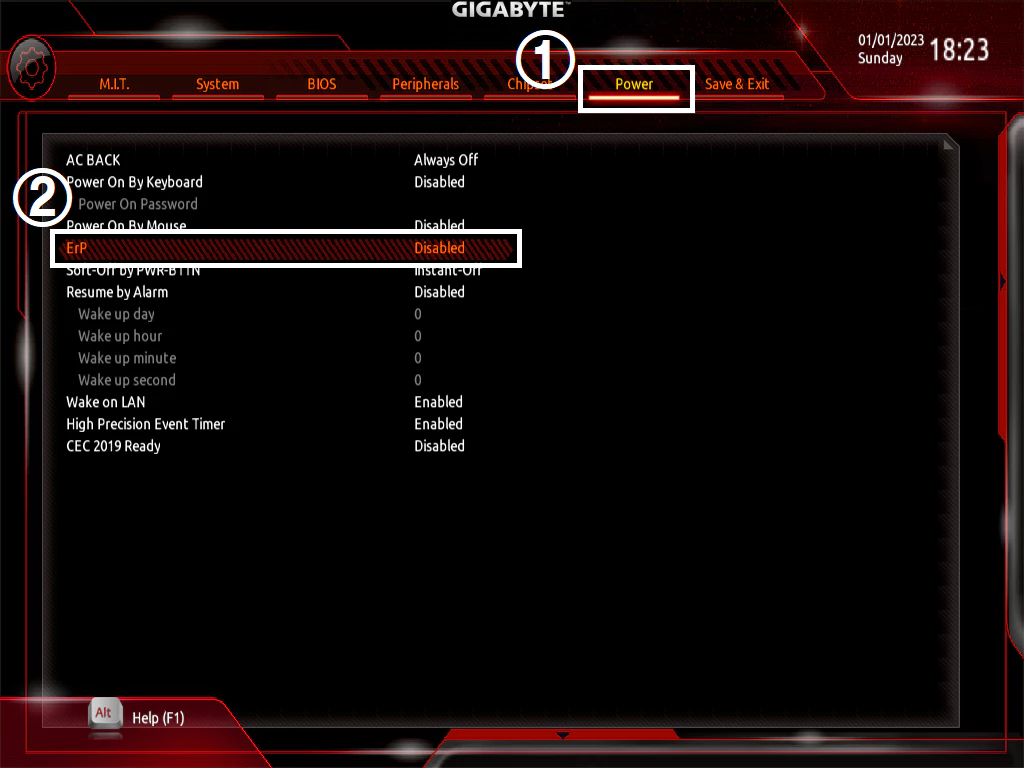
▲ 기가바이트(GIGABYTE) Bios 진입 후 [Power (전원)] 탭에 있는 [Erp] 항목을 선택 후 엔터를 눌러줍니다.
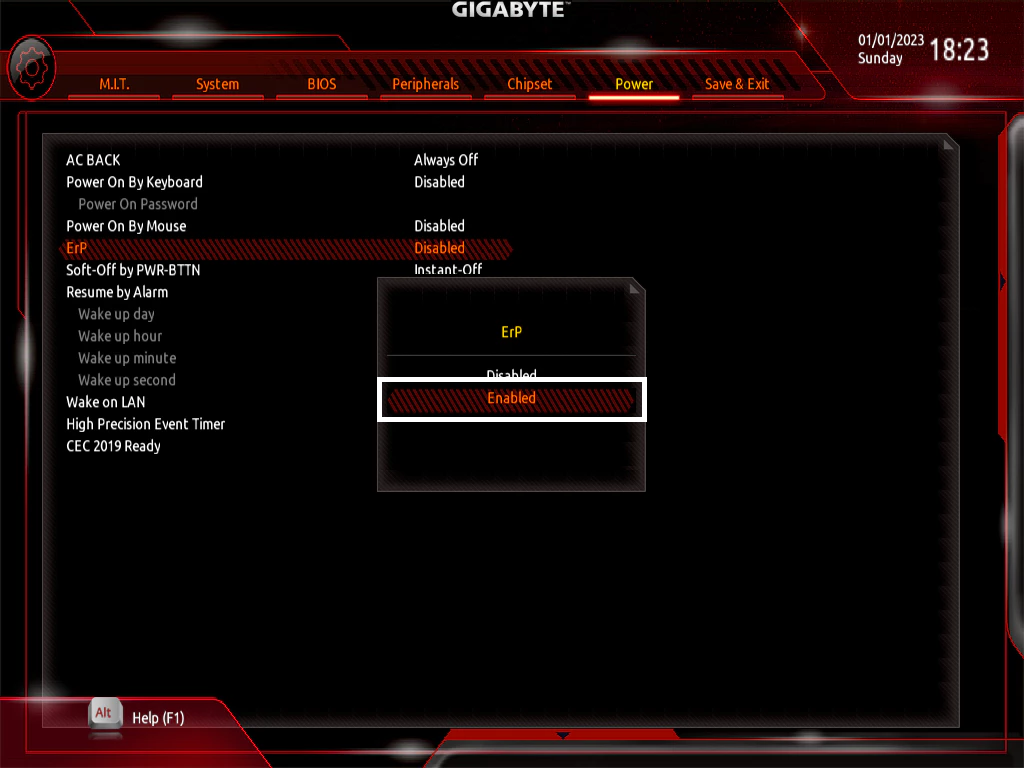
▲ Erp 항목을 [Enabled]으로 선택 후 엔터를 눌러줍니다.
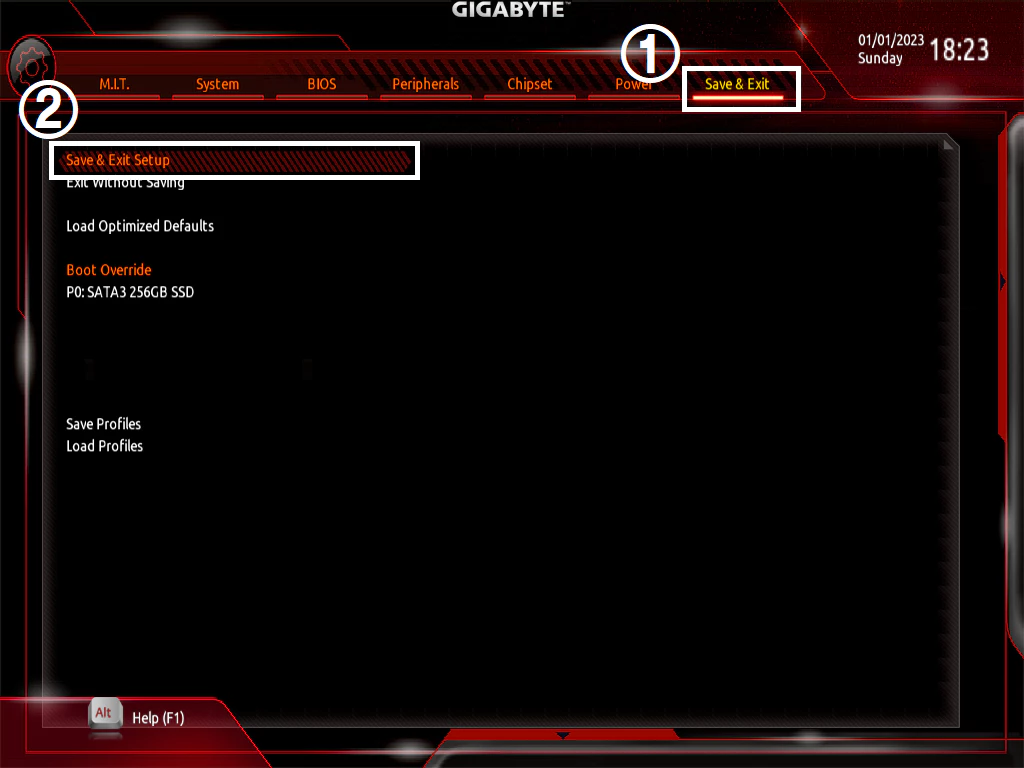
▲ [Save & Exit] 탭에 있는 [Save & Exit Setup]를 선택 후 엔터를 눌러줍니다.
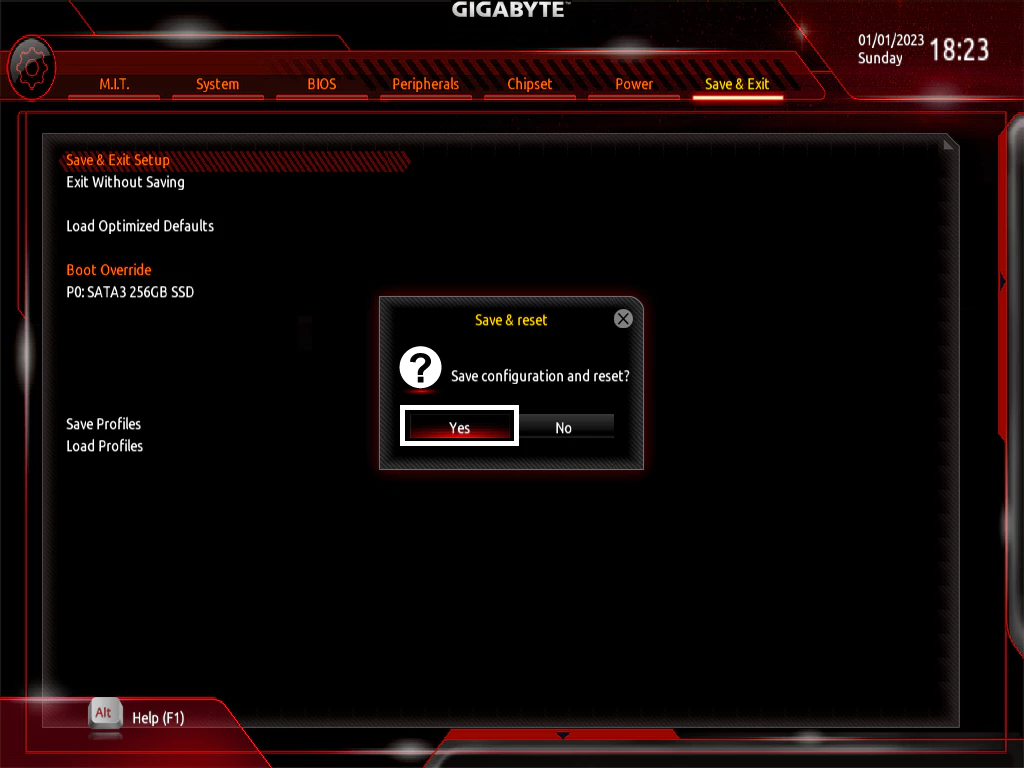
▲ [Yes] 부분에 엔터를 눌러 설정을 저장 후 재부팅 해주시면 컴퓨터 종료 후 키보드 마우스 불빛이 들어오지 않는 것을 확인하실 수 있습니다.
